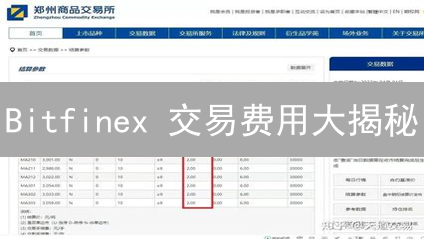还在愁Bitfinex账户安全?3分钟搞定双重验证!
Bitfinex 2FA 安全验证设置
Bitfinex 作为一个历史悠久的加密货币交易所,吸引了大量的交易者。然而,伴随着交易量的增长,安全性问题也日益凸显。开启双重验证 (2FA) 是保护您的 Bitfinex 账户免受未经授权访问的重要步骤。 本文将详细介绍如何在 Bitfinex 上设置和使用 2FA,最大限度地提高账户安全性。
一、双重验证(2FA)的重要性
双重验证(2FA),又称两步验证,是一种至关重要的安全措施,旨在为您的在线账户提供额外的保护层。与仅仅依赖密码不同,2FA 要求用户在登录时提供两个不同的验证因素,从而显著提高安全性。这意味着,除了您所知的密码之外,还需要提供您所拥有的东西或者您自身的生物特征,比如指纹、面部识别等。这第二个因素通常是您拥有的设备,例如您的智能手机或一个专用的安全密钥,或者是由身份验证器应用程序生成的动态验证码。
在加密货币交易平台Bitfinex等高价值账户中,实施 2FA 尤其重要。即使攻击者通过网络钓鱼、恶意软件或其他手段窃取了您的密码,他们仍然需要访问您的第二个验证因素才能成功登录您的Bitfinex帐户并进行恶意操作,例如转移资金或更改账户设置。换句话说,即使密码泄露,攻击者也无法仅凭密码访问您的帐户。这就像在您的账户上增加了一把额外的锁,大大提高了账户的安全性,有效地降低了未经授权访问和资产被盗的风险。通过启用2FA,您可以显著增强您的账户防御能力,保护您的数字资产免受潜在威胁。
二、 Bitfinex 提供的 2FA 选项
Bitfinex 致力于为用户提供强大的账户安全保障,因此提供了多种双因素认证 (2FA) 选项。您可以根据自身的安全需求、风险承受能力以及个人偏好,灵活地选择最适合您的 2FA 方案,以最大限度地保护您的账户安全,防止未经授权的访问。
- Google Authenticator 或 Authy 应用: 这种基于时间的一次性密码 (TOTP) 方法是目前最常见的 2FA 实现方式之一。您需要在您的智能手机或平板电脑上安装 Google Authenticator、Authy 或其他兼容 TOTP 的身份验证应用程序。 在 Bitfinex 的安全设置中,您将应用程序与您的 Bitfinex 账户进行关联。 关联成功后,身份验证应用程序将基于时间间隔生成一个唯一的 6-8 位数代码,通常每 30 秒更新一次。 登录 Bitfinex 时,除了输入您的账户密码之外,系统还会要求您输入当前身份验证应用程序中显示的代码。 即使您的密码泄露,攻击者也无法仅凭密码登录您的账户,因为他们无法获取您设备上动态生成的验证码。 这种方法的优点是便捷性高,且无需依赖网络连接即可生成验证码。
- 短信验证码 (SMS 2FA): 这是一种通过手机短信接收验证码的 2FA 方法。 当您尝试登录 Bitfinex 或执行某些敏感操作时,Bitfinex 会向您注册的手机号码发送一条包含验证码的短信。 您需要在登录或操作过程中输入该验证码以完成身份验证。 尽管 SMS 2FA 使用起来相对方便快捷,但其安全性相较于身份验证器应用程序或 U2F 安全密钥而言较低。 短信可能被拦截、延迟送达,或者您的 SIM 卡可能被盗,导致攻击者接收到验证码并控制您的账户。 因此,如果您的安全需求较高,我们建议您优先考虑使用身份验证器应用程序或 U2F 安全密钥进行 2FA。
- U2F 安全密钥(例如 YubiKey): Universal 2nd Factor (U2F) 安全密钥是目前被认为是最安全的 2FA 选项之一。 U2F 安全密钥是一种小型的物理设备,通常通过 USB 端口连接到您的计算机或移动设备。 Bitfinex 完全支持 U2F 标准,这意味着您可以使用兼容的 U2F 设备,例如 YubiKey、Google Titan Security Key 或其他类似的硬件安全密钥,来启用您的账户的 2FA。 启用 U2F 后,当您登录 Bitfinex 时,除了输入密码外,还需要将 U2F 安全密钥插入计算机的 USB 端口,并触摸或按下密钥上的按钮以验证您的身份。 U2F 安全密钥的安全性非常高,因为它们使用硬件加密技术来保护您的私钥,并且可以有效防止网络钓鱼攻击。 即使攻击者获得了您的密码,他们也无法在没有您的物理安全密钥的情况下登录您的账户。 这种方法的缺点是需要购买额外的硬件设备,并且需要在登录时携带并使用该设备。
三、使用 Google Authenticator 或 Authy 设置 2FA 的步骤
为了最大程度地保护您的 Bitfinex 账户安全,启用双重验证(2FA)至关重要。本节将详细介绍如何使用 Google Authenticator 或 Authy 这两款流行的身份验证器应用在 Bitfinex 交易所上设置 2FA。
- 下载并安装身份验证器应用: 您需要在您的智能手机上安装一个身份验证器应用程序。 对于 iOS 设备,请访问 App Store 下载 Google Authenticator 或 Authy。 对于 Android 设备,请在 Google Play Store 中搜索并下载相应的应用程序。安装完成后,请确保您已授予应用必要的权限,例如访问摄像头(用于扫描二维码)。
- 登录 Bitfinex 帐户: 使用您注册时设置的用户名(或电子邮件地址)和密码登录您的 Bitfinex 帐户。请仔细核对您正在访问的是 Bitfinex 的官方网站,以防钓鱼攻击。 建议启用浏览器书签,方便快速访问官方网站。
- 导航到安全设置: 成功登录后,找到账户安全设置。 通常,该选项位于用户个人资料设置、账户设置或安全中心等区域。仔细查找与安全相关的选项卡或链接。在某些情况下,您可能需要向下滚动页面才能找到。
- 启用 2FA: 在安全设置页面,找到与双重验证(2FA)相关的选项。 寻找类似“启用 2FA”、“开启两步验证”或“双重验证设置”的按钮或链接。 点击此选项以开始 2FA 设置过程。
- 扫描二维码或输入密钥: Bitfinex 将在您的屏幕上显示一个二维码和一个由字母和数字组成的密钥(也称为“秘密密钥”)。 打开您安装的身份验证器应用程序(Google Authenticator 或 Authy)。 在应用程序中,选择添加新账户或扫描二维码的选项。如果选择扫描二维码,请将您的手机摄像头对准屏幕上的二维码。 如果无法扫描二维码,您可以选择手动输入密钥。 请务必准确输入密钥,区分大小写。
- 输入验证码: 成功扫描二维码或输入密钥后,身份验证器应用程序将开始生成一个六位数的验证码,该验证码会每隔一段时间(通常为 30 秒)自动更新。 立即在 Bitfinex 网站上提供的相应输入框中输入当前显示的验证码。 请注意验证码的时效性,并快速完成输入。
-
保存备份密钥:
Bitfinex 将提供一个备份密钥,也称为恢复密钥。 这是一个非常重要的密钥,用于在您丢失手机、更换设备或无法访问身份验证器应用程序时恢复您的 2FA 设置。 务必将此密钥以安全可靠的方式保存起来。 建议采取以下措施:
- 打印出来: 将备份密钥打印在一张纸上,并存放在一个安全的地方,例如保险箱或银行保险柜。
- 离线存储: 将备份密钥复制到 USB 闪存驱动器或其他离线存储设备,并将其存放在安全的地方。
- 加密存储: 如果您选择将备份密钥存储在电子设备上,请使用密码管理器或加密软件对其进行加密,以防止未经授权的访问。
- 完成设置: 成功输入验证码并安全保存备份密钥后,您的 Bitfinex 帐户的 2FA 设置就完成了。 系统可能会提示您再次登录以确认 2FA 已成功启用。 现在,每次您登录 Bitfinex 帐户时,除了您的用户名和密码之外,还需要输入身份验证器应用程序生成的验证码。
四、 使用 U2F 安全密钥设置 2FA 的步骤
以下是使用通用第二因素 (U2F) 安全密钥(例如 YubiKey 或 Google Titan Security Key)在 Bitfinex 交易所上设置双因素身份验证 (2FA) 的详细步骤,旨在显著提升账户安全性:
- 购买 U2F 安全密钥: 购买符合 FIDO U2F 标准的安全密钥,例如 YubiKey 5 系列、Google Titan Security Key 或其他兼容设备。确保密钥支持 U2F 协议。您可以在亚马逊、官方网站或其他信誉良好的在线零售商处购买。购买时注意选择正品,并避免购买来路不明的产品。
- 登录 Bitfinex 帐户: 使用您的用户名和密码安全地登录您的 Bitfinex 帐户。强烈建议使用强密码,并避免在多个网站上重复使用相同的密码。同时,确保您的电脑或移动设备没有恶意软件。
- 导航到安全设置: 登录后,找到账户设置或安全设置部分。通常可以在个人资料设置或账户管理菜单下找到。仔细查看选项,找到与安全相关的设置。
- 启用 U2F 2FA: 在安全设置中,找到 U2F 2FA 选项并启用它。Bitfinex 可能将其标记为“硬件密钥 2FA”或类似的名称。请务必仔细阅读说明,了解 U2F 2FA 的工作原理。
- 注册您的安全密钥: Bitfinex 将提示您注册您的安全密钥。将您的安全密钥插入计算机的 USB 端口,或通过蓝牙(如果您的密钥支持蓝牙)进行连接,然后按照屏幕上的说明进行操作。您可能需要触摸安全密钥上的按钮或传感器才能完成注册,以证明您的存在并授权注册。在注册过程中,为您的密钥指定一个易于识别的名称,以便将来管理多个密钥。
- 保存备份方法: Bitfinex 通常会要求您设置一个备份 2FA 方法,以防您的安全密钥丢失、损坏或无法使用。您可以选择 TOTP (Time-Based One-Time Password) 应用程序,例如 Google Authenticator、Authy、Microsoft Authenticator 或其他兼容 TOTP 应用作为备份方法。请务必妥善保管备份代码或密钥,并将其存储在安全的地方,例如密码管理器或离线存储。
- 完成设置: 注册安全密钥和设置备份方法后,您的 Bitfinex 帐户的 U2F 2FA 设置就完成了。今后,在登录时,除了用户名和密码外,还需要使用您的安全密钥进行验证。请务必妥善保管您的安全密钥和备份方法,并定期检查 2FA 设置是否正常工作。强烈建议定期测试您的备份方法,以确保在需要时能够正常使用。
五、 禁用双重验证(2FA)
如果您出于某些原因需要禁用双重验证 (2FA),请务必了解潜在的安全风险。禁用 2FA 会降低您账户的安全性,使之更容易受到未经授权的访问。在继续之前,请确保您已充分考虑所有安全因素,并准备好采取其他措施来保护您的账户。
- 登录 Bitfinex 帐户: 使用您的用户名、密码以及当前有效的双重验证码登录您的 Bitfinex 账户。请确保您输入的用户名和密码正确,并及时输入当前有效的2FA代码,避免登录失败。如果在登录过程中遇到任何问题,请及时联系Bitfinex的客服支持。
- 导航到安全设置: 成功登录后,在用户界面中找到账户设置或安全设置部分。通常,这些设置位于个人资料菜单、账户仪表板或类似的区域。具体位置可能因平台界面的更新而略有不同,如果找不到,请查看Bitfinex的帮助文档或联系客服。
- 禁用 2FA: 在安全设置中,找到与双重验证 (2FA) 相关的选项,并选择禁用它。系统可能会要求您提供当前的 2FA 代码作为身份验证,以确认您是账户的合法所有者。 请准备好您的 2FA 设备(例如,Google Authenticator、Authy)并输入正确的代码。禁用 2FA 的按钮或链接可能标记为“禁用 2FA”、“移除 2FA”或类似的措辞。
- 确认禁用: Bitfinex 为了确保账户安全,通常会要求您确认禁用 2FA 的决定。系统会显示警告信息,详细说明禁用 2FA 后的潜在安全风险。请仔细阅读这些警告信息,并充分理解其中的含义。确认禁用可能需要您执行额外的步骤,例如回答安全问题、验证电子邮件或短信验证码。只有在您完全理解风险并采取了适当的安全措施后,才确认禁用 2FA。
六、 常见问题解答
- 如果我丢失了我的手机或无法访问我的身份验证器应用程序,该怎么办? 如果您丢失了您的手机,或者因为设备损坏、更换等原因无法访问您的身份验证器应用程序,首先不要慌张。您可以使用在设置两步验证(2FA)时系统提供的备份密钥(也称为恢复代码)来恢复您的2FA设置。这些备份密钥是您在无法访问常用验证方式时的最后一道防线,请务必妥善保管。如果您没有备份密钥,或者也丢失了,您需要尽快联系Bitfinex客服团队,提交您的身份证明文件,寻求他们的专业帮助,他们将会引导您完成账户恢复流程。请注意,账户恢复流程通常需要验证您的身份,以确保账户安全。建议提供尽可能详细的信息,以便客服能够更快地处理您的请求。
- 我应该使用哪种 2FA 选项? 选择哪种两步验证(2FA)选项取决于您对安全性和便利性的权衡。如果您追求最高的安全性,且对操作步骤没有过高要求,强烈建议使用U2F安全密钥(例如YubiKey)。U2F密钥通过硬件加密,能够有效防止网络钓鱼和中间人攻击。如果您需要更方便快捷的验证方式,可以选择基于时间的一次性密码(TOTP)验证器应用程序,例如Google Authenticator或Authy。这些应用程序会在您的手机上生成每隔一段时间(通常为30秒)变化一次的验证码。虽然方便,但相比U2F密钥,安全性略低。短信验证码由于容易受到SIM卡交换攻击等安全威胁,因此不建议作为主要的2FA方式。Bitfinex可能会提供多种2FA选项,请仔细阅读每种选项的说明,选择最适合您的方案。
- 我是否可以同时使用多个 2FA 选项? 为了账户安全,Bitfinex通常只允许您启用一个两步验证(2FA)选项。这是为了避免多个2FA方式之间产生冲突,以及简化安全管理。如果您希望更换2FA选项,例如从Google Authenticator切换到U2F密钥,您需要在启用新的2FA选项之前,先禁用当前正在使用的2FA选项。禁用当前2FA选项可能需要您提供备份密钥或其他身份验证信息,请确保您已做好准备。
- 设置 2FA 会影响我的交易速度吗? 设置两步验证(2FA)本身不会显著影响您的交易速度。2FA主要影响的是登录过程,即在您输入用户名和密码之后,需要额外输入一个验证码。这个额外的验证步骤会增加登录时间,但对交易的执行速度没有直接影响。一旦您成功登录到您的Bitfinex账户,交易的下单、撮合和结算过程不会受到2FA的影响。所以,为了账户安全,强烈建议您启用2FA,这并不会牺牲您的交易效率。
- 我忘记了我的密码和备份密钥,该怎么办? 如果您不幸忘记了您的Bitfinex账户密码,并且同时也丢失了您的备份密钥,请立即联系Bitfinex客服团队。在这种情况下,您需要提供充分的身份证明材料,例如您的身份证件扫描件、护照照片,以及其他能够证明您是账户所有者的信息。Bitfinex客服会协助您重置账户,但这个过程可能需要一定的时间,因为他们需要仔细验证您的身份,以防止欺诈行为。请耐心配合客服的要求,提供真实有效的身份信息。账户重置后,请务必重新设置密码和2FA,并将备份密钥妥善保管。
七、安全最佳实践
除了启用双重身份验证(2FA)之外,还有一系列其他安全最佳实践能够显著提升您 Bitfinex 账户的安全性,有效防范潜在风险。
- 使用高强度密码: 采用复杂且难以破解的密码至关重要。密码应包含大小写字母、数字以及特殊符号的组合,并且长度足够。切勿使用易于猜测的个人信息作为密码,例如您的生日、姓名、电话号码,或常见的单词和短语。
- 避免密码重复使用: 针对每个在线服务和网站都设置独一无二的密码。这意味着您在 Bitfinex 上使用的密码绝对不能与其他任何网站或平台相同。密码管理器可以安全地存储和生成强密码,帮助您避免重复使用密码的风险。
- 启用反网络钓鱼码: Bitfinex 提供反网络钓鱼码功能,允许您自定义一个短语或代码,该代码将包含在 Bitfinex 发送给您的所有官方电子邮件中。如果收到的电子邮件中缺少此代码,则很可能是欺诈性邮件,应立即警惕。
- 警惕网络钓鱼攻击: 网络钓鱼攻击旨在诱骗您泄露敏感信息,例如您的用户名、密码或私钥。务必对任何可疑的电子邮件、短信或网站保持高度警惕。永远不要点击来自未知发件人的链接或下载任何附件。仔细检查发送者的电子邮件地址和网站 URL,确保其合法性。
- 定期审查账户活动: 养成定期检查 Bitfinex 账户活动记录的习惯,密切关注是否有任何未经授权的交易、提款或其他可疑活动。一旦发现任何异常情况,请立即联系 Bitfinex 客服并更改您的密码。
- 使用安全的网络连接: 在进行任何涉及敏感信息的交易时,务必使用安全的网络连接。避免使用公共 Wi-Fi 网络,因为这些网络通常缺乏足够的安全保护措施,容易受到黑客攻击。尽量使用受密码保护的私人 Wi-Fi 网络或移动数据网络。
- 保持软件更新: 及时更新您的操作系统、浏览器、杀毒软件以及身份验证器应用程序,以确保您拥有最新的安全补丁和漏洞修复。软件更新通常包含重要的安全改进,能够有效抵御各种网络攻击。
- 熟悉 Bitfinex 安全策略: 深入了解 Bitfinex 官方的安全政策和最佳实践指南,并严格遵守相关规定。Bitfinex 可能会定期更新其安全措施,因此请务必保持关注并及时了解最新的安全信息。
遵循这些安全步骤和最佳实践,您可以显著增强您在 Bitfinex 平台上的账户安全性,最大限度地降低资金被盗或账户被入侵的风险,确保您的数字资产安全无虞。